En este artículo, os vamos a mostrar las diferentes formas que existen de convertir un archivo Pdf en Word.
Antes de empezar, nos gusta señalar que debido a la facilidad y la multitud de opciones que tenemos de convertir un archivo .pdf en .word, no somos partidarios de instalar programas en nuestro ordenador para poder realizar esa conversión, ya que es gastar espacio en nuestro disco duro de forma (casi siempre) innecesaria.
Es cierto que si el Pdf es muy complejo, es decir, tiene muchos gráficos, imágenes, tablas, etc, programas más potentes pueden ser necesarios para convertir un pdf en word sin que se produzca ningún error. No obstante, las soluciones que os vamos a mostrar a continuación suelen satisfacer la necesidad de casi todas las personas.
Docs.google.com
La forma que más recomendamos por su simplicidad y porqué funciona perfectamente, es la de convertir un pdf en word a través de la herramienta de google: docs.google.com.
Entramos en la página y observaremos lo siguiente:
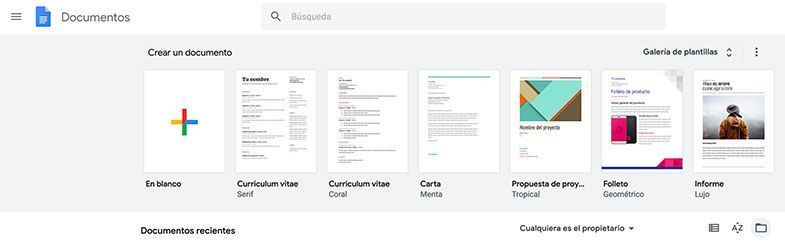
Pulsamos en el icono de la carpeta como se indica en la imagen:
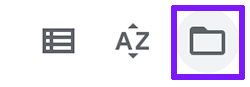
Elija la última opción llamada Subir, y seleccione su archivo pdf que quiere convertir:
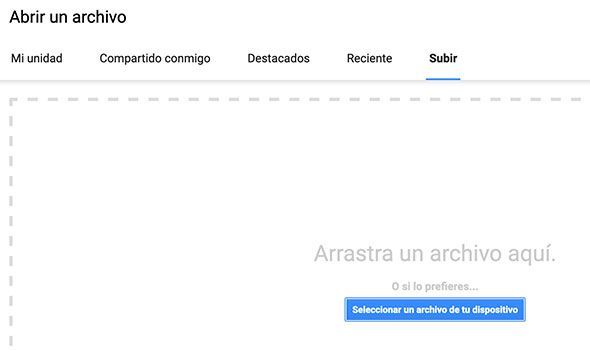
Una vez abierto, seleccione la opción que aparece arriba llamada ‘Abrir con documentos de Google’

Una vez abierto, simplemente tendremos que ir a Archivo -> Descargar como -> Microsoft Word
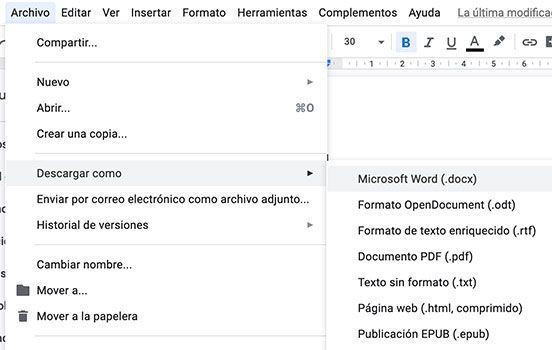
Copiar y pegar
Evidentemente, es la forma menos profesional, pero hemos querido mencionarla porqué es claramente la alternativa más rápida y puede valer cuando el pdf esta formado únicamente de texto.
Lo único que debemos de hacer es seleccionar todo el texto de nuestro pdf, copiarlo, abrir un nuevo archivo de word, y pegar el contenido. En detalle:
Abrimos el pdf
Mantenemos pulsadas las teclas Ctrl + A (en Windows) o Command + A (en Mac) para seleccionar todo el texto. También podemos ir al menu -> editar -> seleccionar todo.

Ahora veremos que todo el texto del pdf está coloreado, esto quiere decir que el texto está seleccionado.
Pulsamos en las teclas Ctrl + C (Windows) o Command + C (Mac) para copiar el texto. También podemos ir al menú -> editar -> copiar. Es importante que el texto se mantenga seleccionado o no podremos copiar.

Ahora abrimos un documento nuevo en Microsoft Word, Open Office o Pages.
Una vez abierto, simplemente pulsamos sobre Ctrl + V (Windows) o Command + V (Mac) para que todo el texto se copie en el documento. También podremos ir en el menu de nuestro editor de texto y seleccionar editar -> pegar.
Aunque este sea el método más fácil, también es el menos profesional. Es posible de que tendremos que recortar muchas partes del texto que hayan perdido su formato. También, las fotos no se pueden copiar y pegar directamente, por lo que si el pdf tiene alguna foto, primero deberemos guardarlas del pdf a nuestro ordenador para luego adjuntarlas en nuestro nuevo documento.
Herramientas en línea
Existen multitud de herramientas online que permiten transformar un pdf en un archivo word. Basta con escribir en Google ‘convertir pdf en word’ para encontrar varias de ellas en la primera página.
Una de estas herramientas en Smallpdf
Entramos en la página y adjuntamos nuestro archivo pdf

Automáticamente, el archivo será convertido a Word. Una vez listo, aparecerá la opción de poder descargarlo.

